 Для ознакомительных версий серийный номер программы присваивается автоматически.
После нажатия на кнопку Далее появляется диалоговое окно Отсылка
регистрацион-
Для ознакомительных версий серийный номер программы присваивается автоматически.
После нажатия на кнопку Далее появляется диалоговое окно Отсылка
регистрацион-
ных данных.
Отправка регистрационных данных
Версия MechaniCS регистрируется на текущий компьютер! Если в отделе необходимо установить на разные компьютеры несколько ознакомительных версий MechaniCS, процедуру регистрации программы следует повторить для каждого компьютера. Для каждой установки будет прислан свой файл лицензии.
 Все необходимые данные для получения файла лицензии отображаются в окне
Отсылка регистрационных данных. Если на компьютере есть выход на электронную
почту, щелкните по кнопке Эл. письмо… и завершите регистрацию
нажатием кнопки Готово.
Все необходимые данные для получения файла лицензии отображаются в окне
Отсылка регистрационных данных. Если на компьютере есть выход на электронную
почту, щелкните по кнопке Эл. письмо… и завершите регистрацию
нажатием кнопки Готово.
Письмо будет автоматически отправлено по адресу getlicense@csoft.ru.
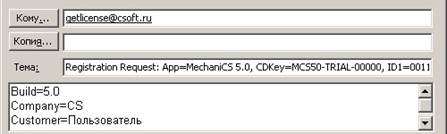
Поле Тема (Subject) этого письма форматируется по следующим правилам:
Registration Request: App=MechaniCS 5.0, CDKey= MCS50-TRIAL00000, ID1=00034727d6a6, ID2=608952d0 (пример для ознакомительной версии).
В ответ на запрос пользователь получает письмо следующего содержания:
Уважаемый заказчик!
Благодарим Вас за регистрацию продукта Consistent Software.
Лицензия на использование Вашей копии продукта находится в файле, присоединенном к данному письму. Пожалуйста, сохраните этот файл на жестком диске и воспользуйтесь <Мастером регистрации> для завершения процедуры.
Если у Вас возникли сложности технического плана, есть вопросы или пожелания, не стесняйтесь обращаться в нашу службу технической поддержки: support_soft@csoft.ru.
Служба технической поддержки Consistent Software
support_soft@csoft.ru www.csoft.ru
 При отсутствии на компьютере электронной почты распечатайте данные на
принтере или скопируйте выделенные на рисунке данные в текстовый файл (используйте
ком бинации клавиш Ctrl+C – копирование выделенного фрагмента текста в буфер обмена
и Ctrl+V – вставить текст из буфера обмена в текстовый редактор).
При отсутствии на компьютере электронной почты распечатайте данные на
принтере или скопируйте выделенные на рисунке данные в текстовый файл (используйте
ком бинации клавиш Ctrl+C – копирование выделенного фрагмента текста в буфер обмена
и Ctrl+V – вставить текст из буфера обмена в текстовый редактор).
Распечатайте эти данные и отправьте их по факсу дилеру, у которого был приобретен MechaniCS, или в офис компании-разработчика
Consistent Software (факс (095) 913-2221).
Другой вариант – отправить текстовый файл по электронной почте с другого компьютера на адрес support_soft@csoft.ru.
Полученный от дилера по факсу текст файла лицензии нужно будет набрать в текстовом редакторе Блокнот и сохранить файл на компьютере.

Имя файла лицензии может быть любым, но расширение – обязательно *.LIC!
Примеры имен файлов лицензий:
MCS50-TRIAL-00000-2.lic
MCS5_лицензия.lic
Авторизация MechaniCS
Получив файл лицензии, запустите Мастер регистрации.
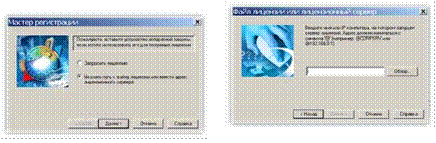
В первом окне выберите опцию Указать путь к файлу лицензии или ввести адрес лицензионного сервера. Для продолжения щелкните по кнопке Далее.
В окне Файл лицензии или лицензионный сервер щелкните по кнопке Обзор… и укажите местоположение файла лицензии.
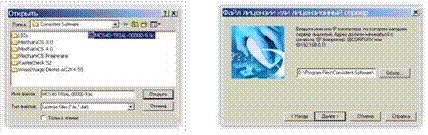
По завершении регистрации появляется диалоговое окно Регистрация завершена.

В меню Пуск панели задач укажите пункт Программы, а затем выберите Consistent Software\MechaniCS x.x.
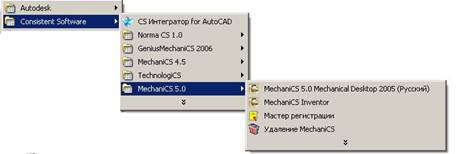
Техническая поддержка
Вопросы по работе и пожелания, касающиеся дальнейшего развития программы MechaniCS, вы можете отправить по адресу mechanics@csoft.ru.
Терминология и правила работы
Технология работы MechaniCS базируется на применении объектнозависимых деталей с предустановленными на них сборочными и параметрическими зависимостями. При вызове команд широко используются контекстные меню, вызываемые щелчком правой клавиши мыши. Все объекты редактируются двойным щелчком левой клавиши мыши. Важно следить за видом курсора-указателя: он часто подсказывает шаги продолжения команды.
Уважаемый посетитель!
Чтобы распечатать файл, скачайте его (в формате Word).
Ссылка на скачивание - внизу страницы.